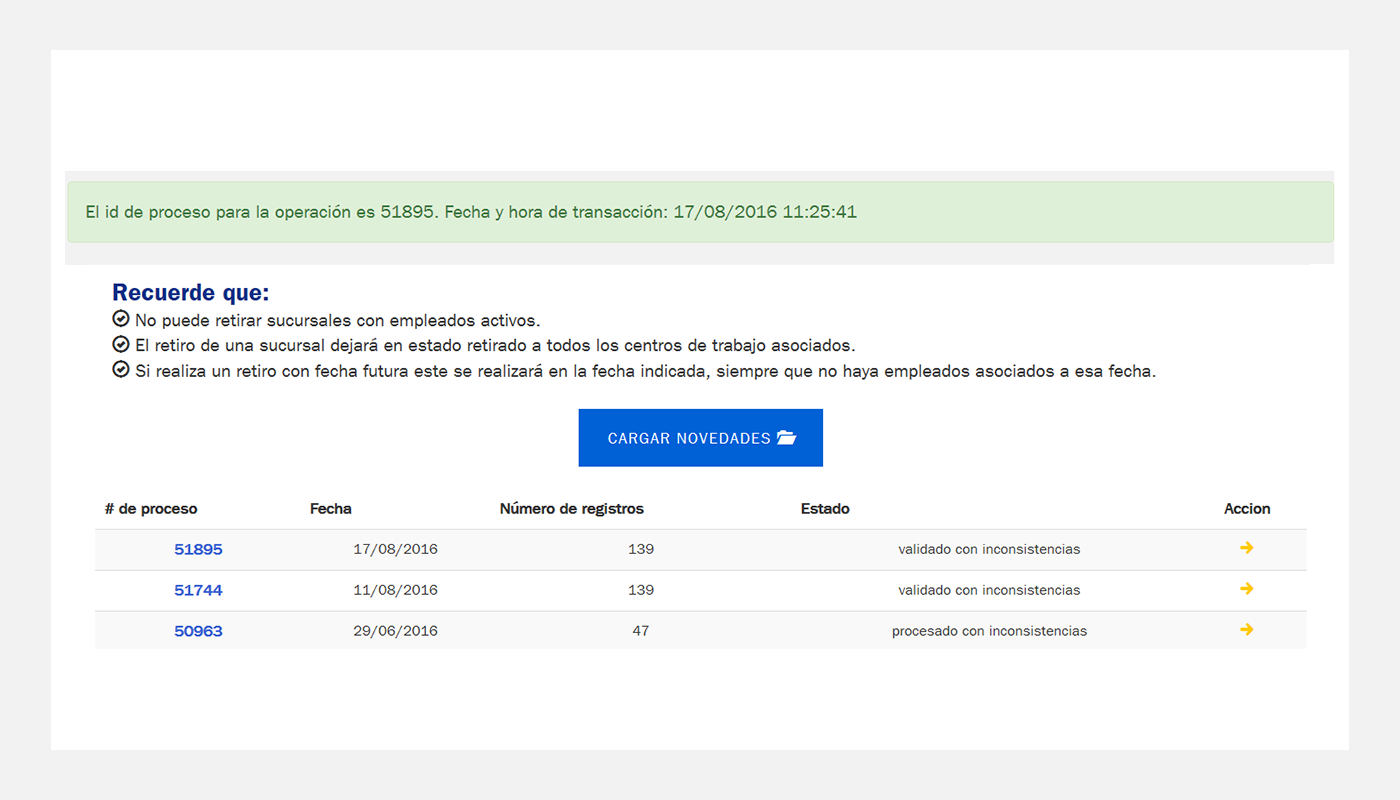Retiro

Retiro
Aquí podrá realizar el retiro de una Sucursal.
En la opción Administración selecciona la pestaña SUCURSAL y luego la opción Retiro.
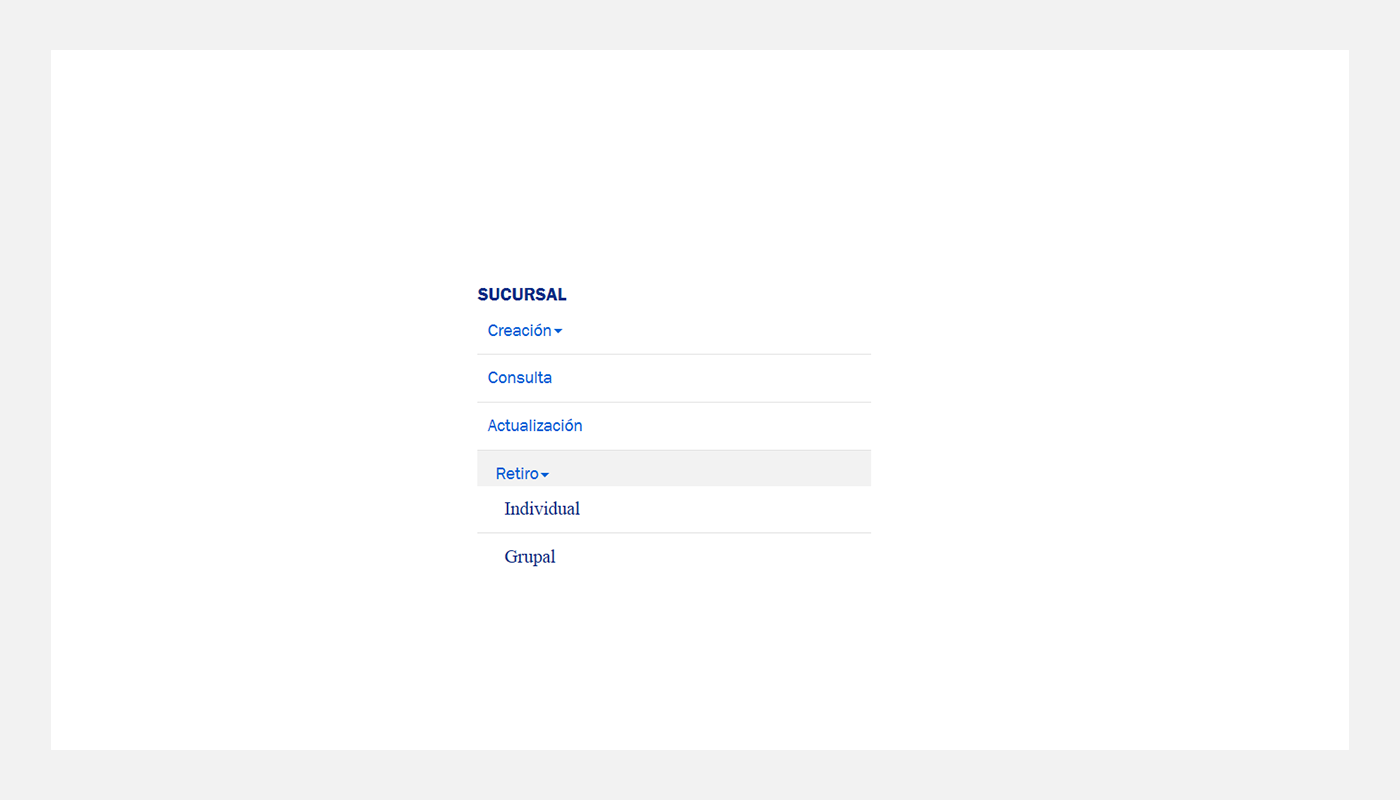
Retiro Individual
Al ingresar a la herramienta de retiro individual, debes tener en cuenta las recomendaciones del sistema para realizar esta transacción. A continuación selecciona el NIT o código de la Empresa en Misión, registra la información de la Sucursal a retirar y haz click en el botón Buscar.
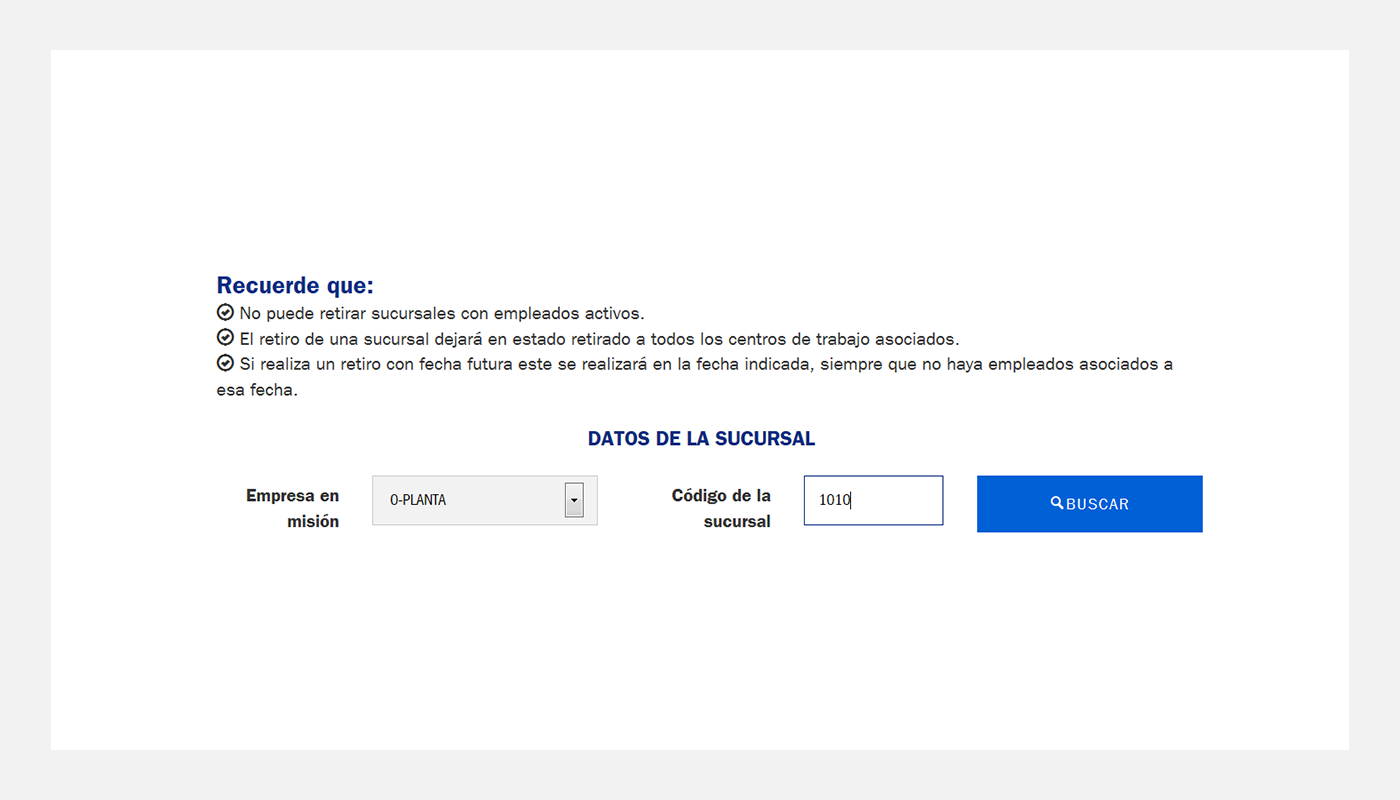
Luego de hacer clic en el botón Buscar encontrarás la información de la Sucursal a retirar, deberás registrar la fecha de retiro, (ten en cuenta que a esta fecha no deben existir empleados activos).
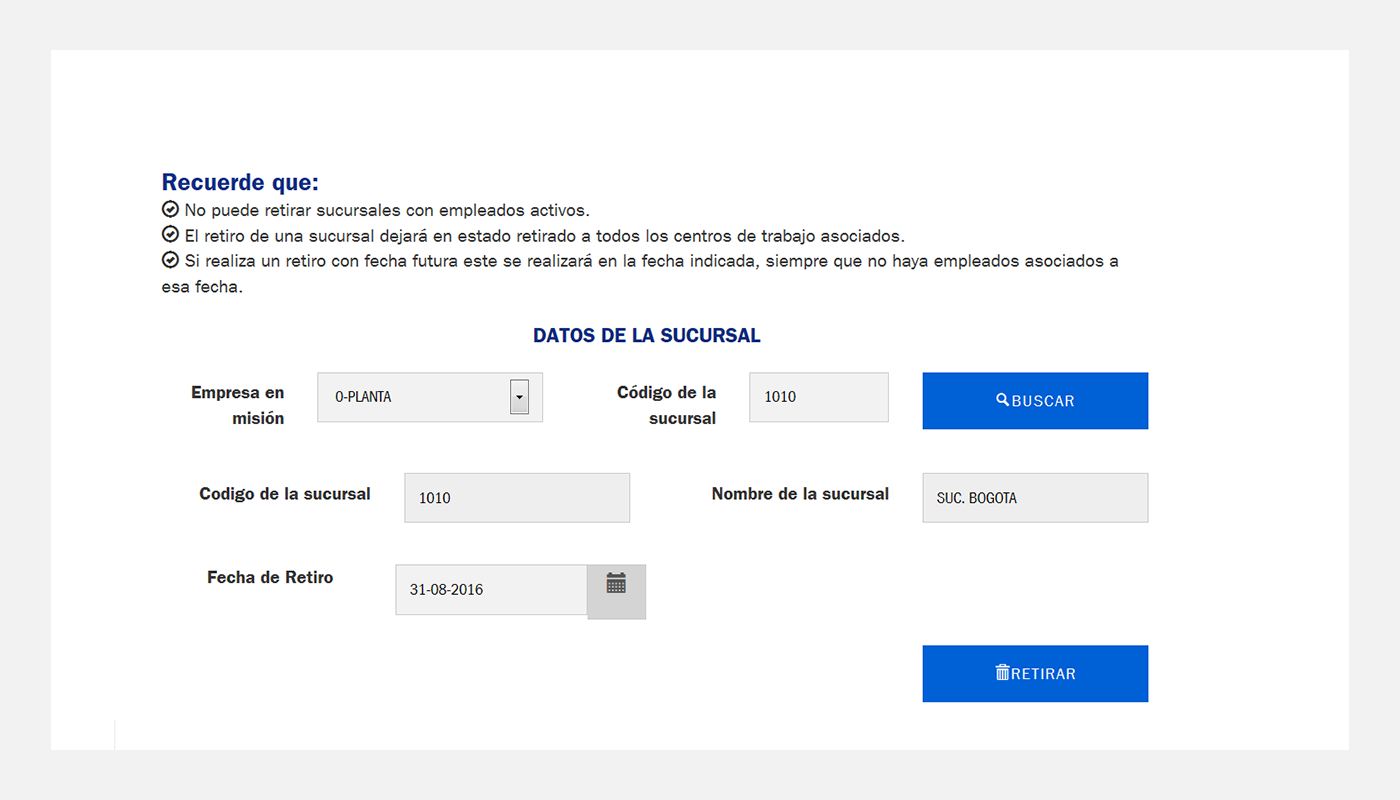
Finalmente encontrarás la confirmación del registro del retiro de la Sucursal, que podrás IMPRIMIR como soporte de la transacción.
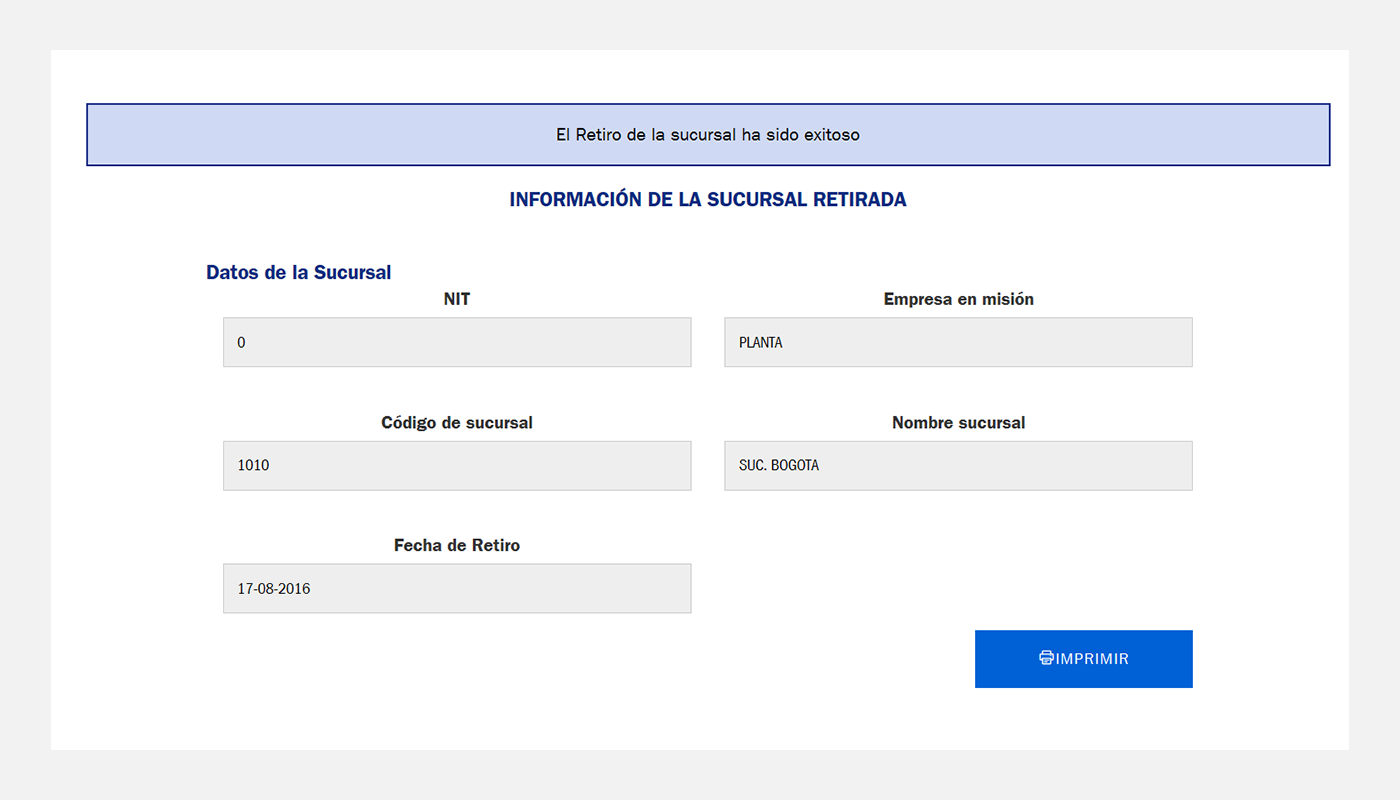
Retiro Grupal
Esta opción permite retirar varias sucursales al mismo tiempo.
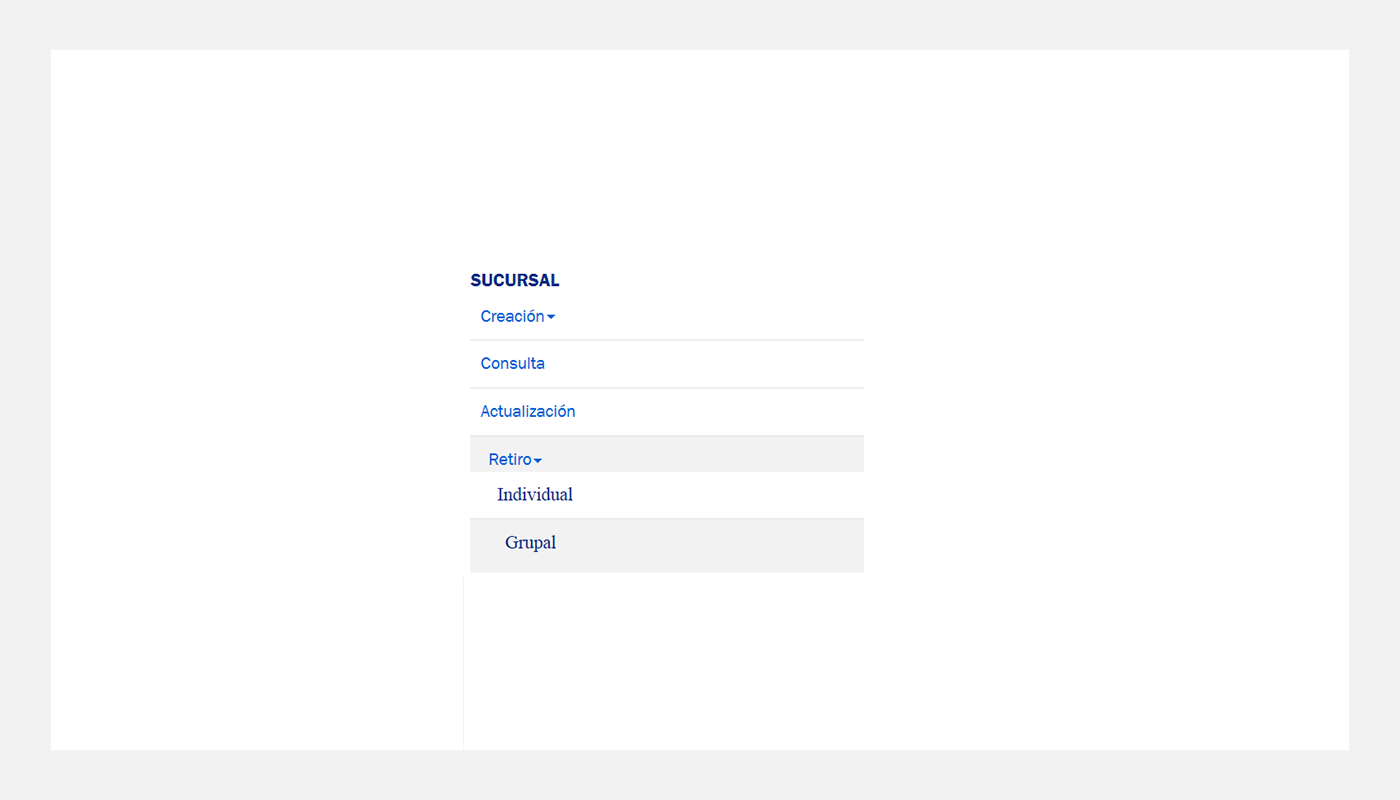
Debe acceder al botón Descargar Ejemplo. Esta opción permitirá realizar el cargue masivo de sucursales a retirar.
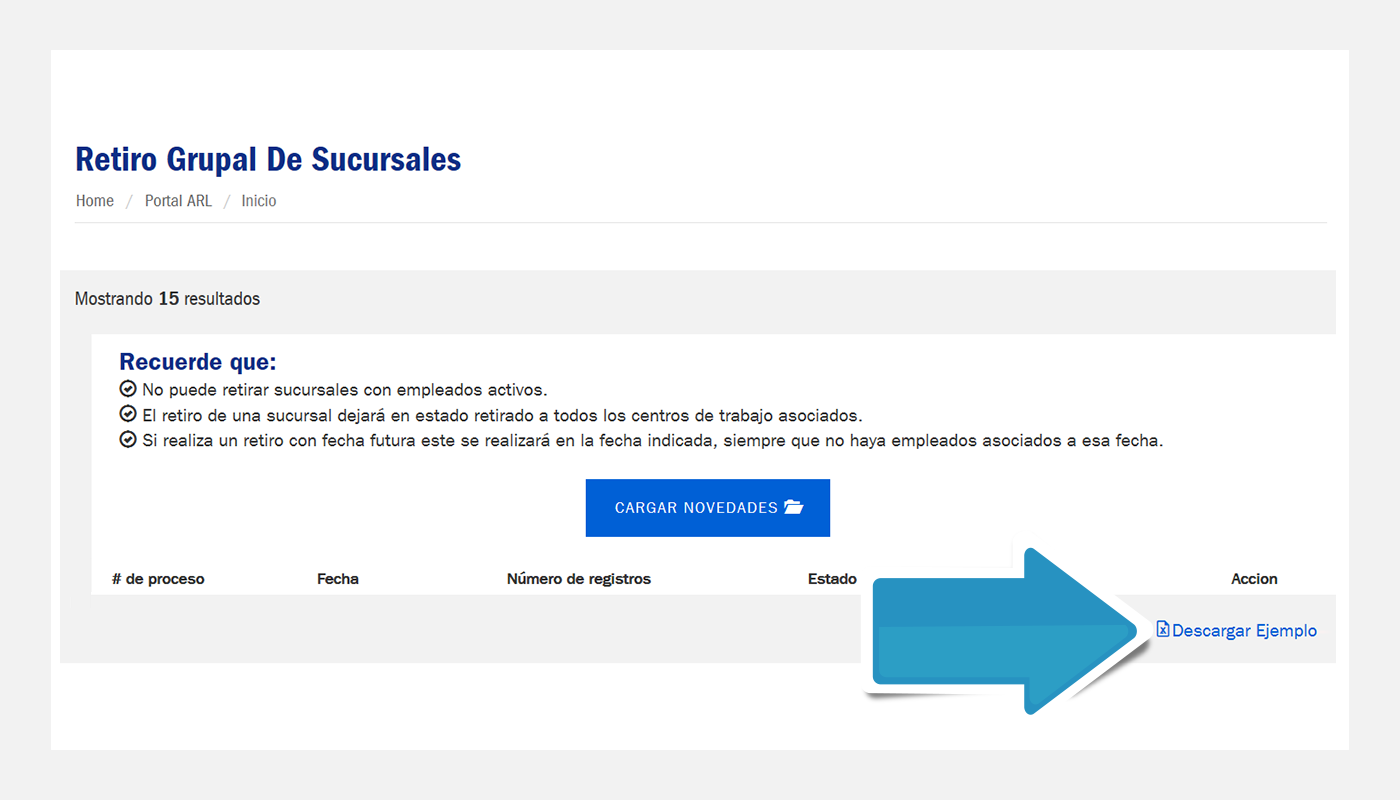
Deberás registrar la información de NIT o código de la Empresa en Misión , código de Sucursal y fecha de retiro; seguidamente, hacer clic sobre en Generar Archivo Plano. El archivo resultante será un documento de texto (.txt) que se cargará en la plataforma de internet.
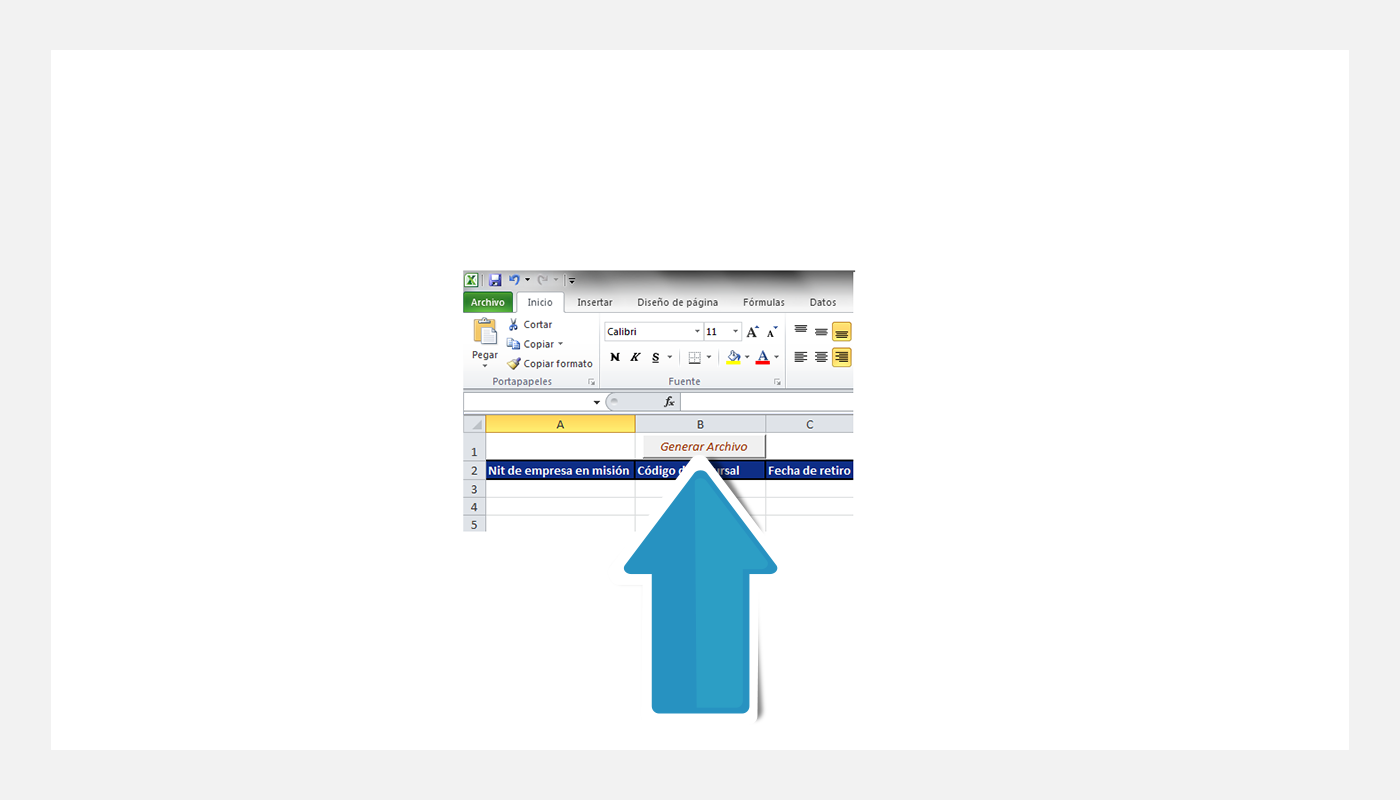
A continuación, procederás a realizar el cargue del archivo .txt en el portal web, para lo cual debes hacer clic en el botón CARGAR NOVEDADES.
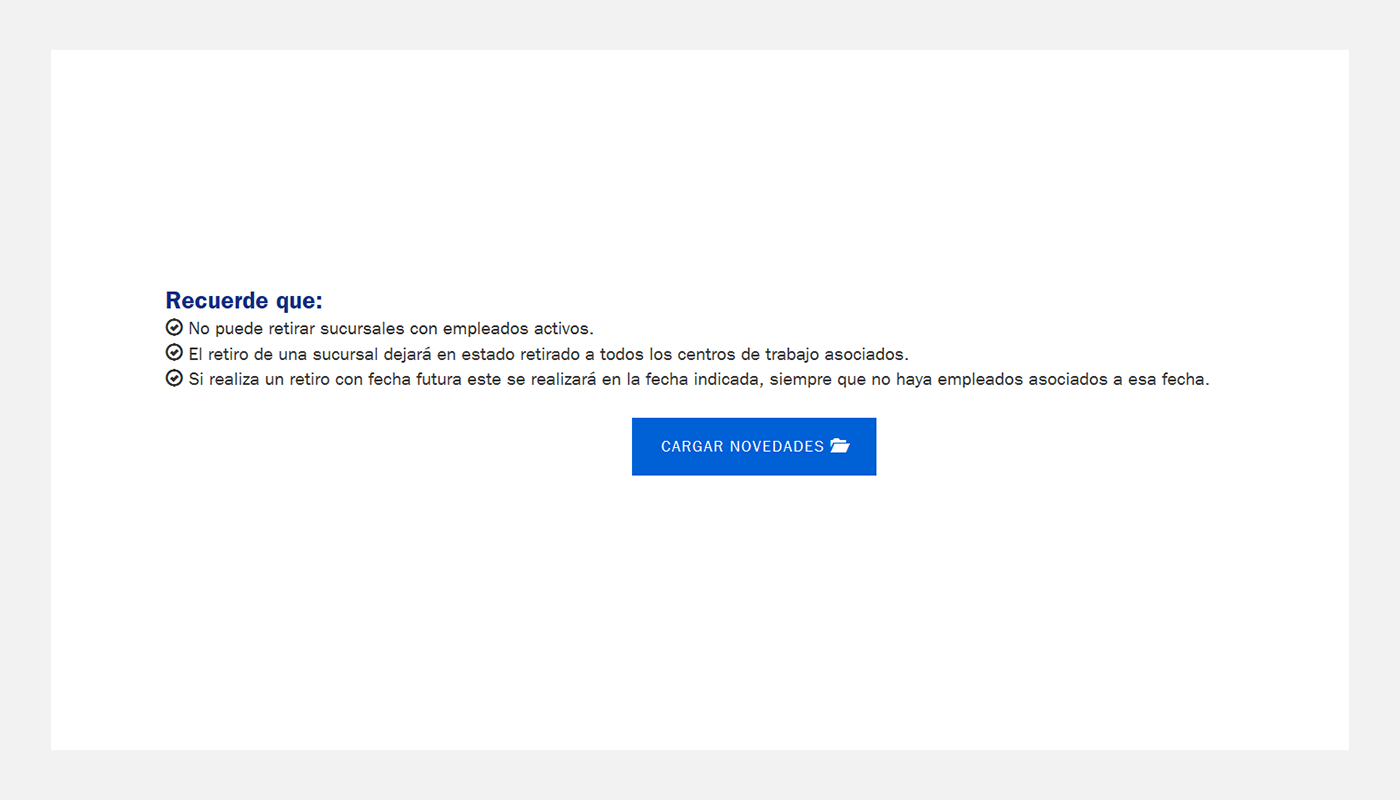
Da clic en el campo Ningún archivo seleccionado, debes buscar el archivo .txt creado, seleccionarlo y luego pica sobre el botón SUBIR.
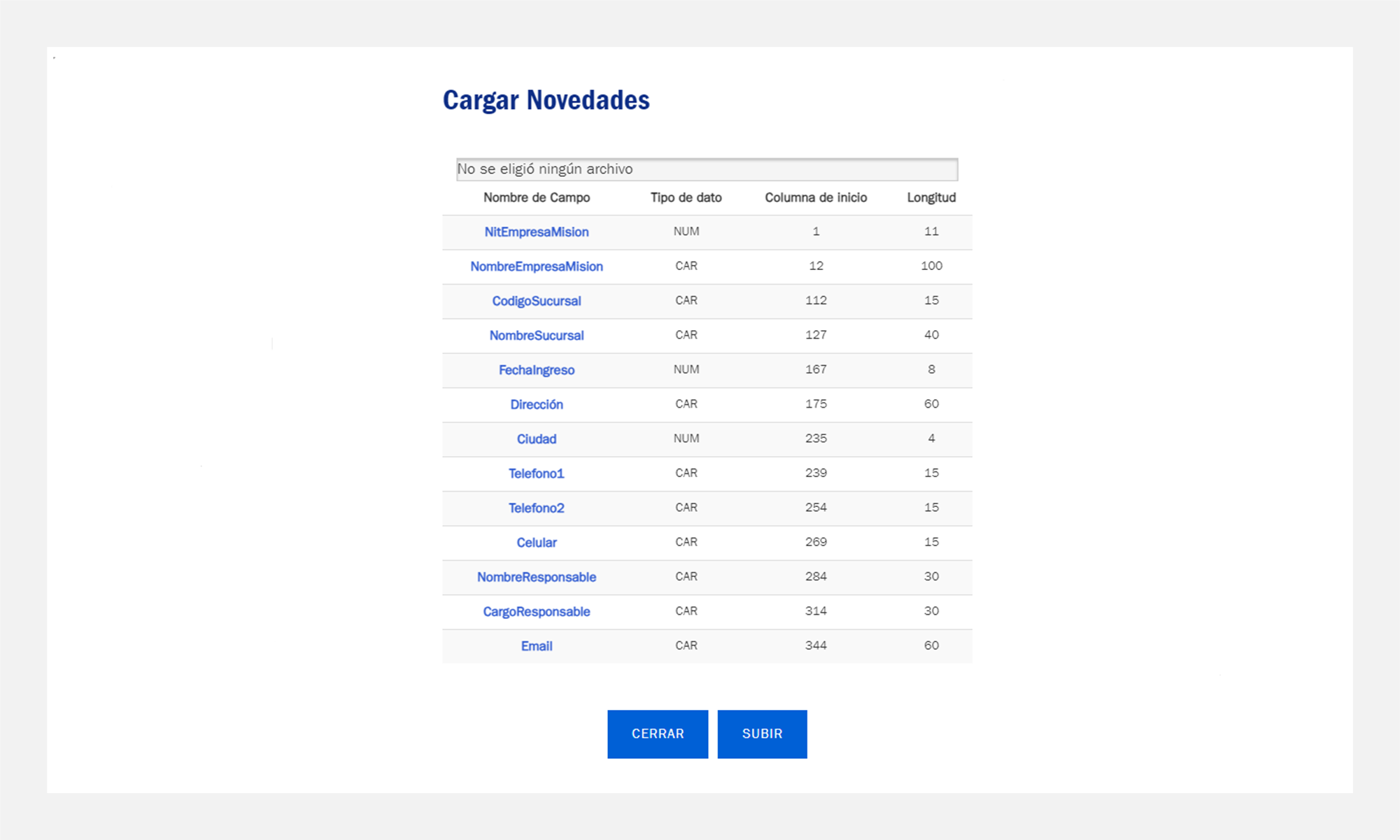
El sistema realizará el proceso de validación del archivo de texto y en el ítem Estado encontrarás una de las siguientes respuestas del proceso de cargue:
Validado con Inconsistencias: significa que no pudo ser realizado el cargue debido a que la información registrada no es correcta.
Al hacer clic sobre el enlace ubicado en el ítem Acción podrás observar el detalle de dicho cargue, la información errada deberá ser corregida y cargada de nuevo.
Procesado con Inconsistencias: significa que pudieron cargarse algunos registros, pero otros no. Al hacer clic sobre el enlace ubicado en el ítem Acción, podrás observar el detalle de dicho cargue y el registro que tenga como respuesta registro grabado será correcto, los demás deberán ser corregidos y cargados nuevamente.
Procesado: esta respuesta indicará que las Empresas en Misión fueron cargadas correctamente.